WPS excel饼图中显示引导线的方法
时间:2024-04-04 09:19:43作者:极光下载站人气:0
我们在wps excel表格中进行饼图制作的时候,有些时候我们会在饼图上进行数据标签的添加,在图表上添加标签可以让我们很直观的看到每一个板块显示的比例或者是类别等,而一些小伙伴在制作饼图的时候,由于数据太多,制作的饼图板块比较密集,那么就需要将数据标签放在外面来显示,那么为了知道板块对应的标签内容是多少,那么我们就可以通过引导线来标记显示,下方是关于如何使用WPS Excel饼图添加引导线的具体操作方法,如果你需要的情况下可以看看方法教程,希望对大家有所帮助。
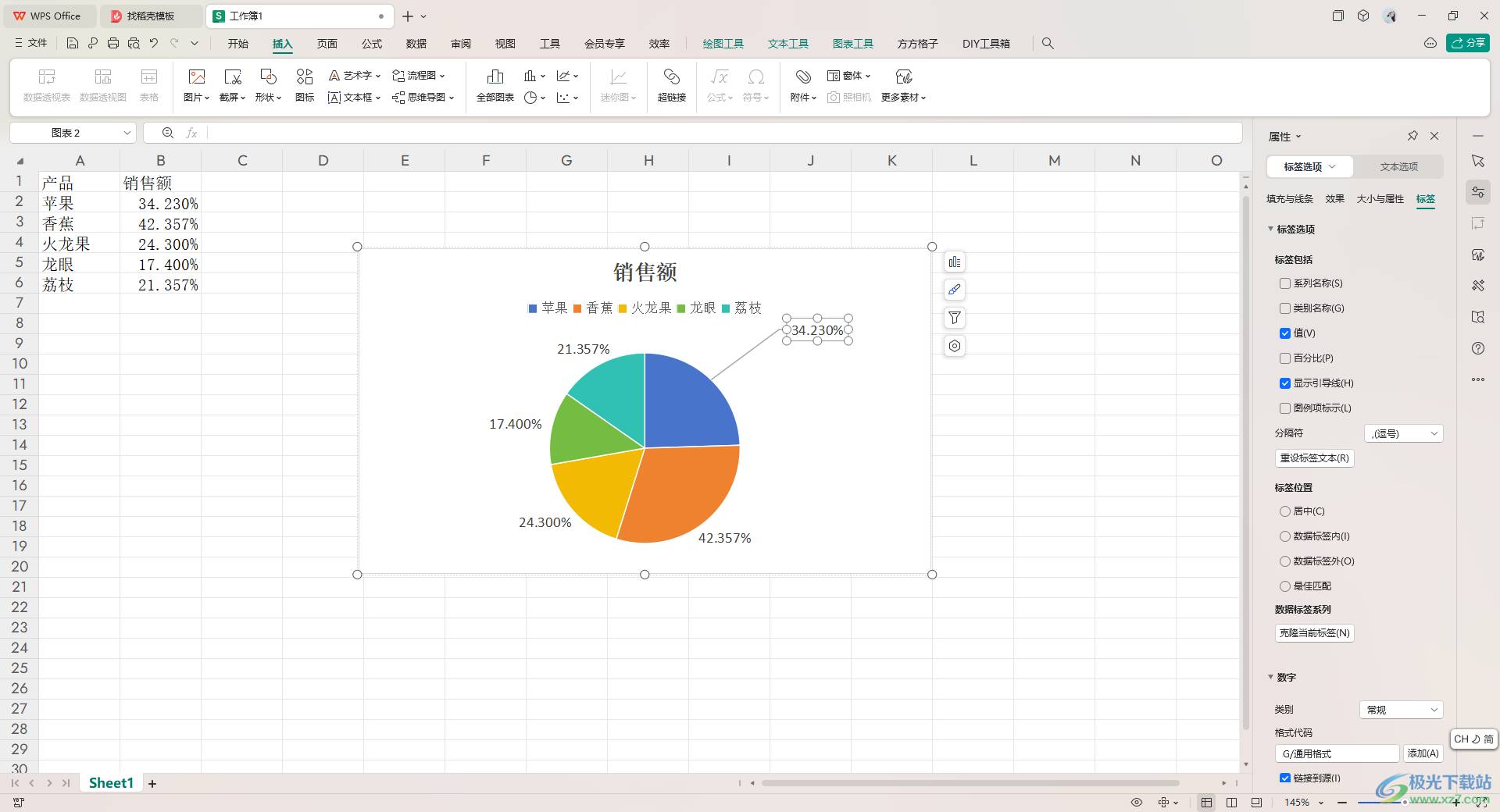
方法步骤
1.首先,我们需要框选数据,然后点击页面菜单栏中的【插入】-【饼图】按钮,选择自己需要的饼图样式插入。
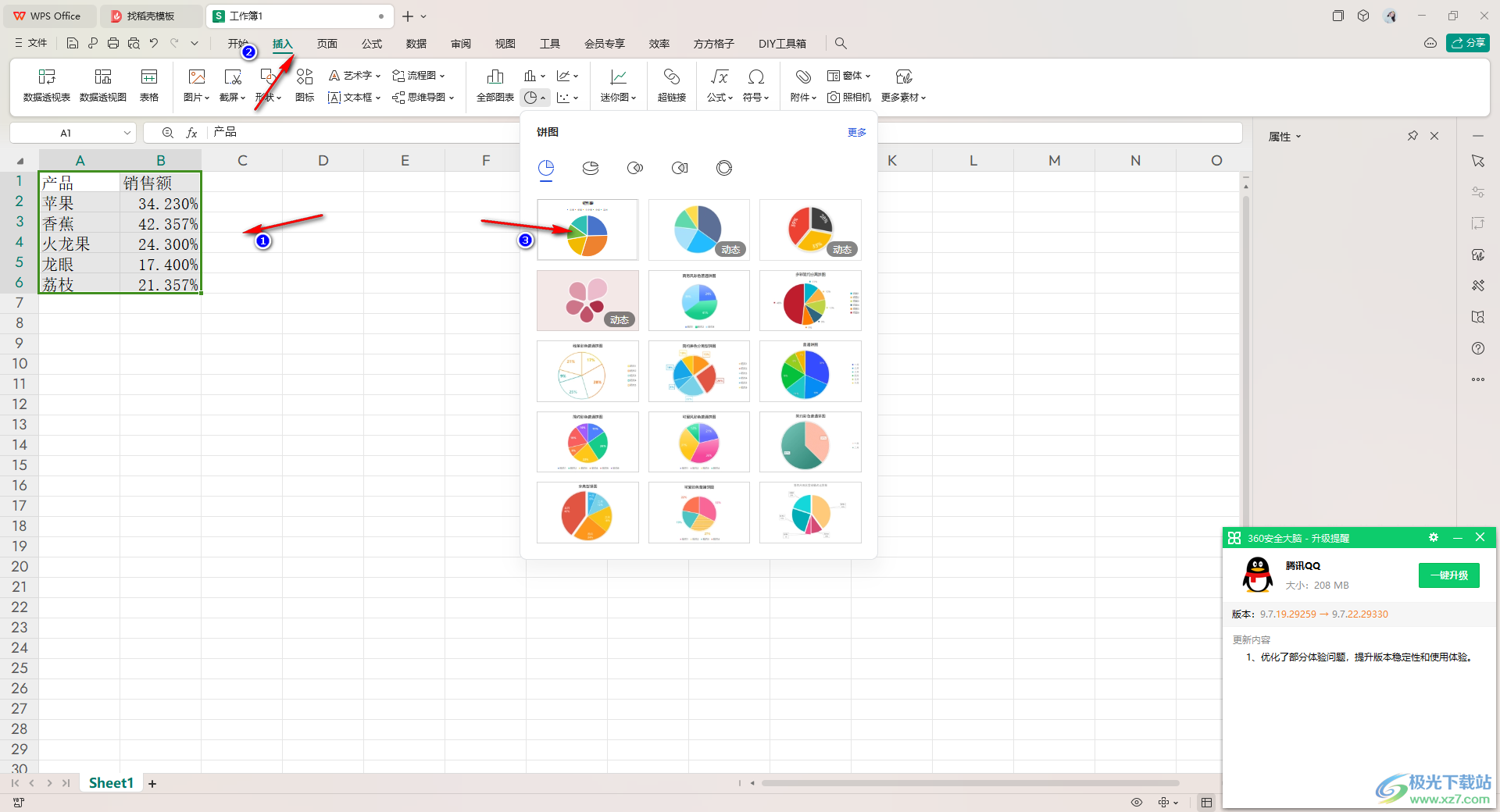
2.之后我们将饼图旁边的按钮点击打开,将【数据标签】勾选上,那么可以看到添加的标签元素显示在里面的。
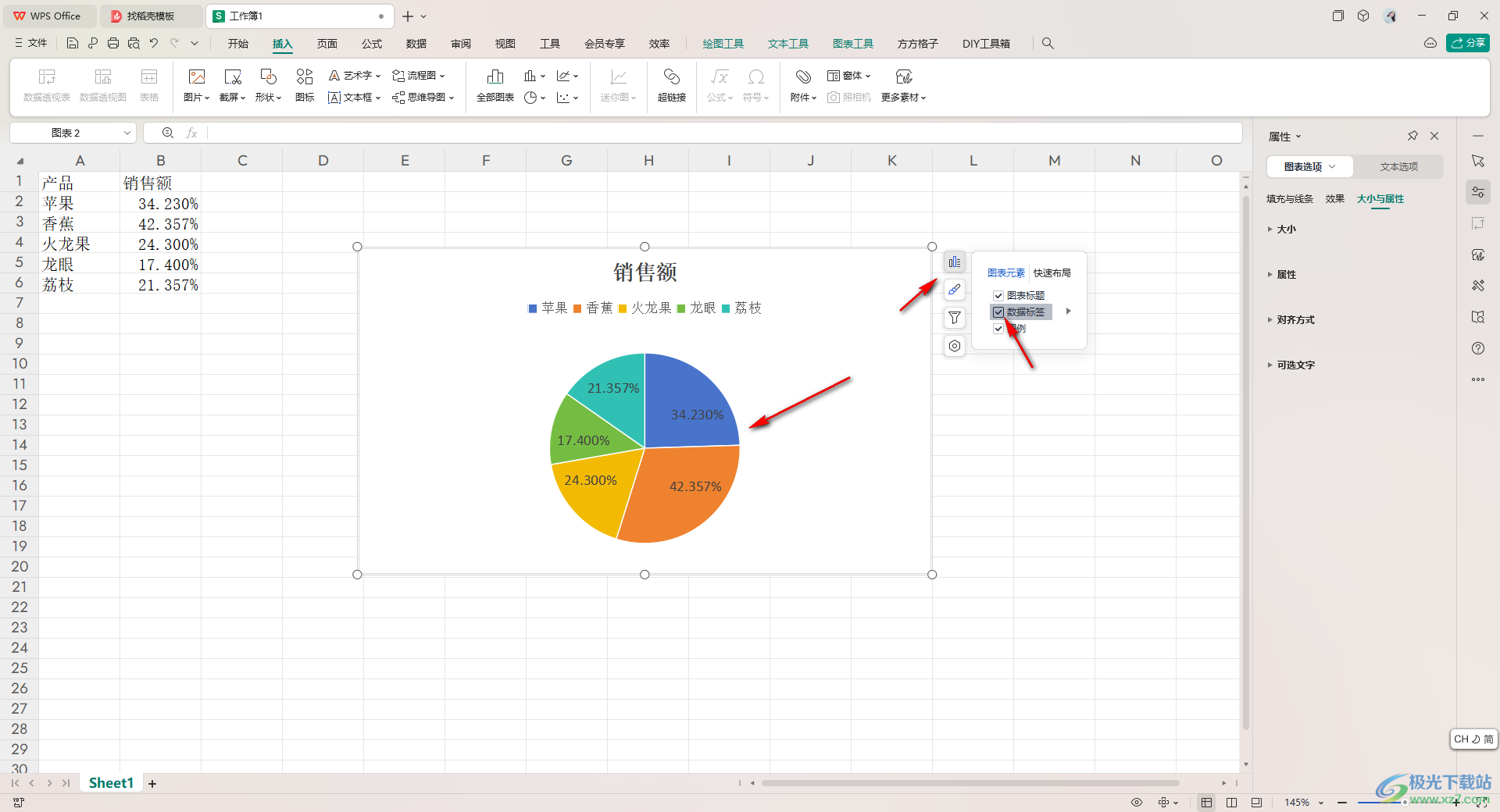
3.那么我们将数据标签旁边的三角形按钮点击打开,将【更多选项】按钮点击一下。
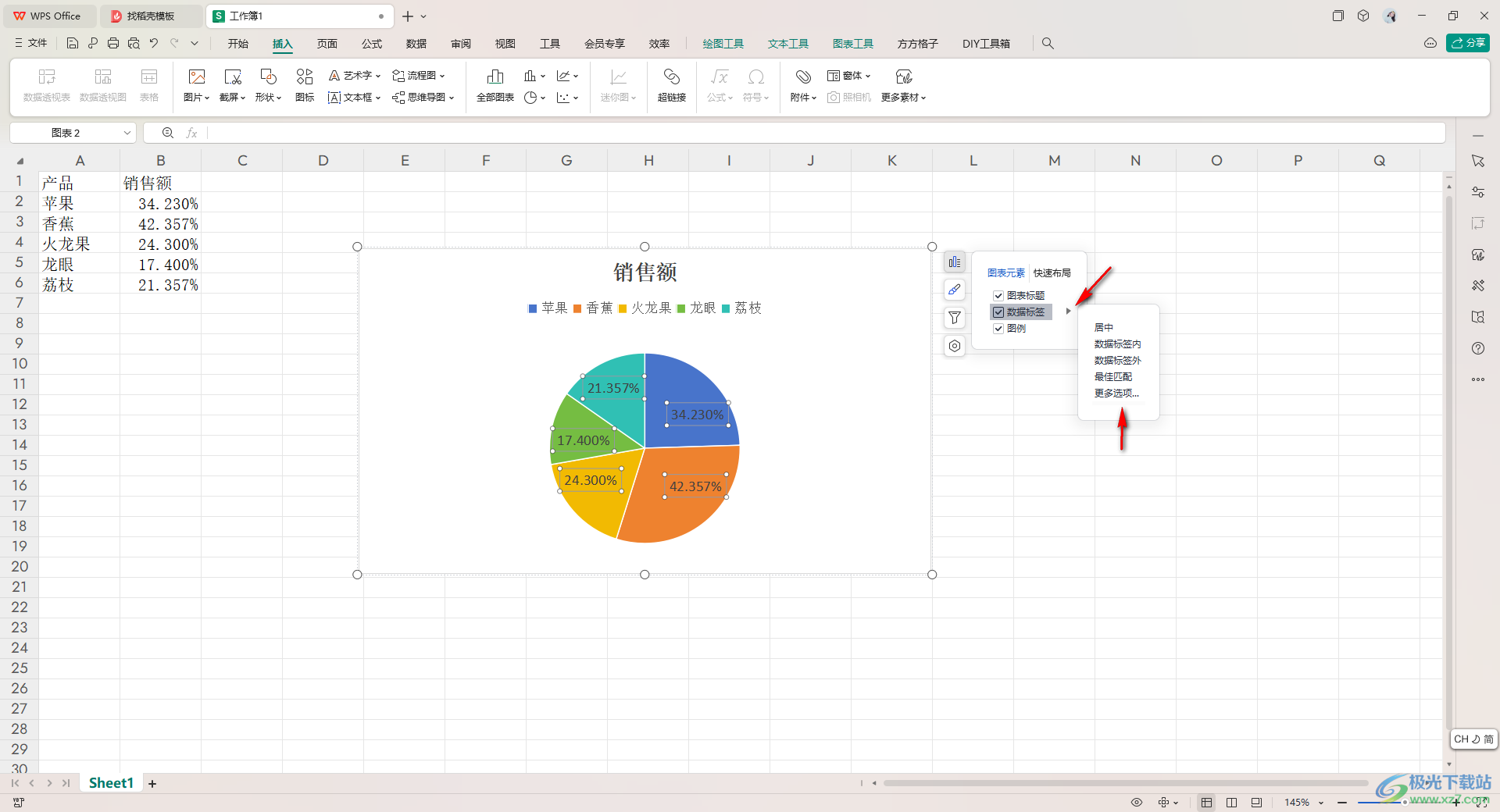
4.即可在右侧显示出一个属性窗口,我们将【数据标签外】选项勾选上,那么图表中的数据就会显示在图表外边。
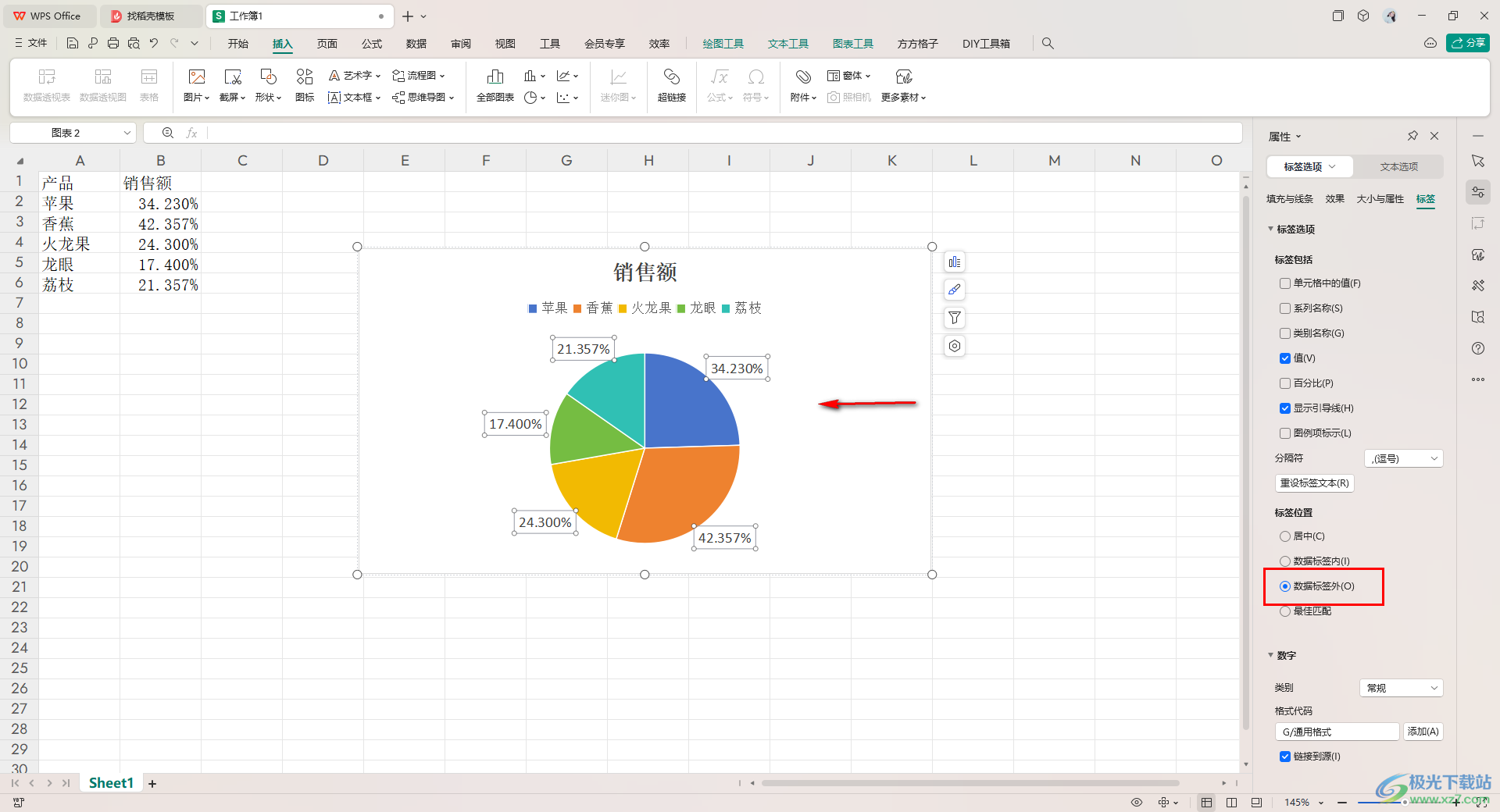
5.之后,我们将【显示引导线】选项勾选上,那么再使用鼠标左键将图表标签中的内容向外移动一下,那么就会出现一个引导线连接起来。
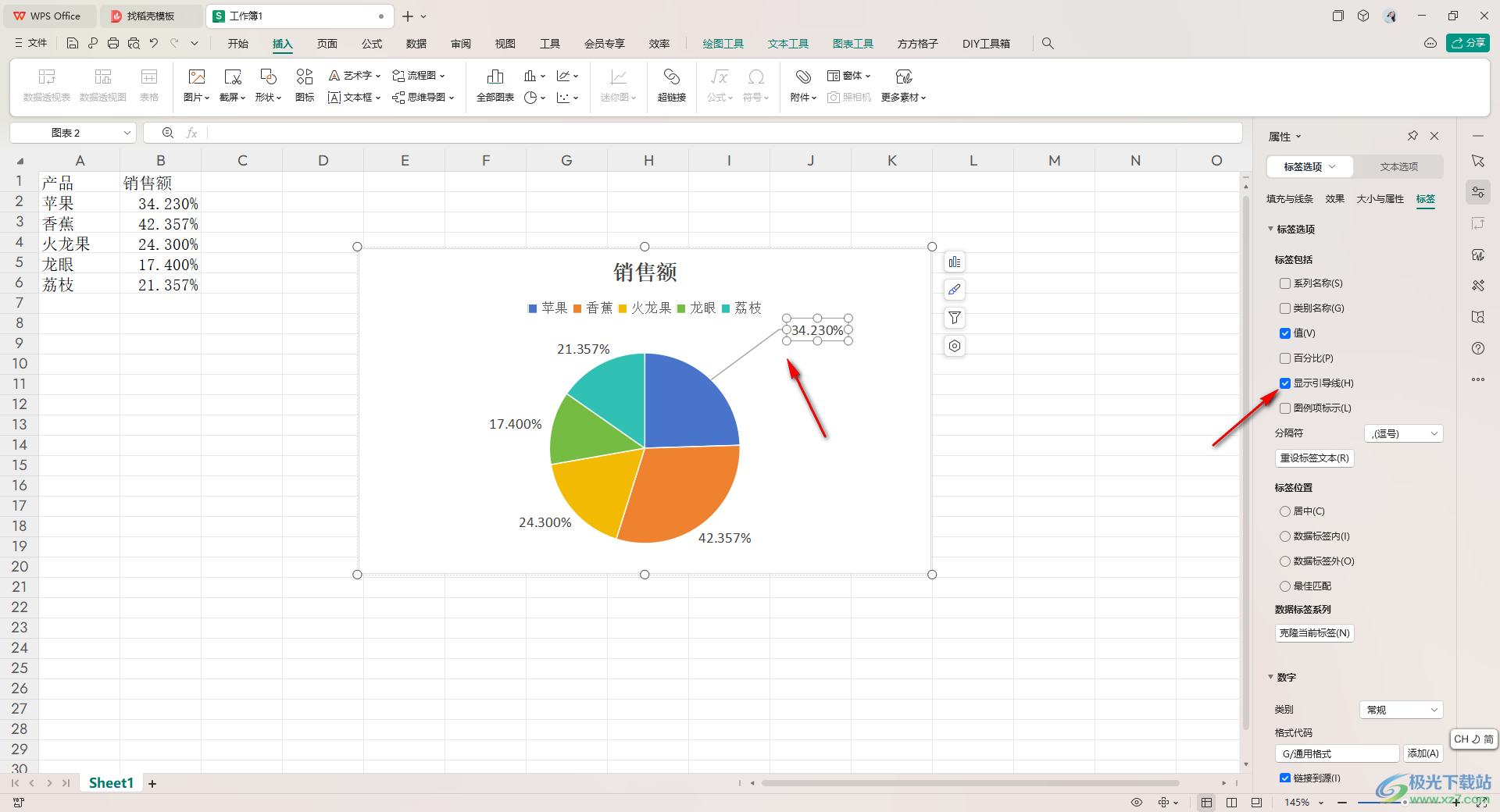
以上就是关于如何使用WPS Excel饼图添加引导线的具体操作方法,我们在进行设置饼图的时候,如果你想要将引导线显示出来,那么我们可以通过在设置数据标签的窗口下进行选择引导线即可,感兴趣的话可以操作试试。

大小:69.90 MB版本:v11.1.0.14309 最新版环境:WinAll, WinXP, Win7, Win10
- 进入下载

网友评论